하드디스크 불필요한 파일제거로 관리하자
하드디스크를 관리하는 방법은 정말 다양하게 있지만 그 중에서 가장 골치아픈 부분은 바로 더미파일이라고 불리고 있는 쓸모없는 파일들의 축적입니다. 이 파일들은 컴퓨터를 사용하는 시간에 실시간으로 쌓이게되며 오랜기간 정리를 안하면 상당한 용량을 차지하기 때문에 이를 정리하는 것이 중요합니다.
하드디스크 불필요한 파일을 제거함으로 하드에 부담을 덜고 더욱 쾌적하게 이용할 수 있기 때문에 주기적으로 해당 방법을 시행해준다면 아마 더욱 깔끔한 컴퓨터 사용이 될 것이라고 생각됩니다.
하드디스크 불필요한 파일제거
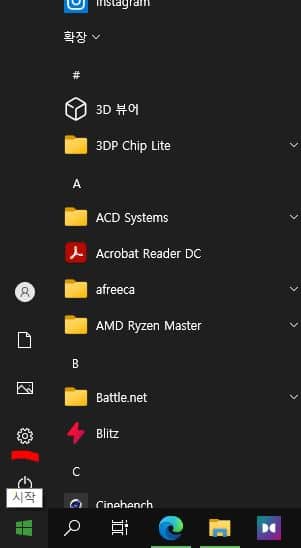
하드디스크에 쌓여있는 불필요한 파일들을 찾기 위해서는 추가적인 프로그램을 사용해도 되지만 윈도우에 있는 기본적인 관리기능으로도 제거가 가능하기 때문에 따로 설치를 하지 않아도 됩니다. 하단의 작업표시줄의 시작버튼을 눌러 톱니바퀴 아이콘을 실행해줍니다.
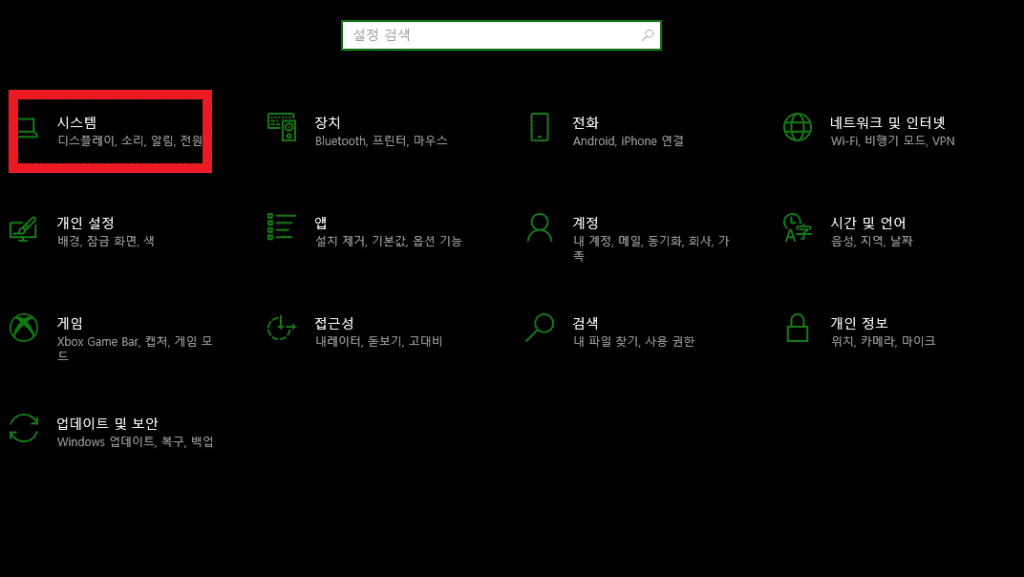
톱니바퀴를 실행해주면 컴퓨터를 설정할 수 있는 창이 생성됩니다. 이 때 시스템 항목을 눌러서 진입을 해줍니다.
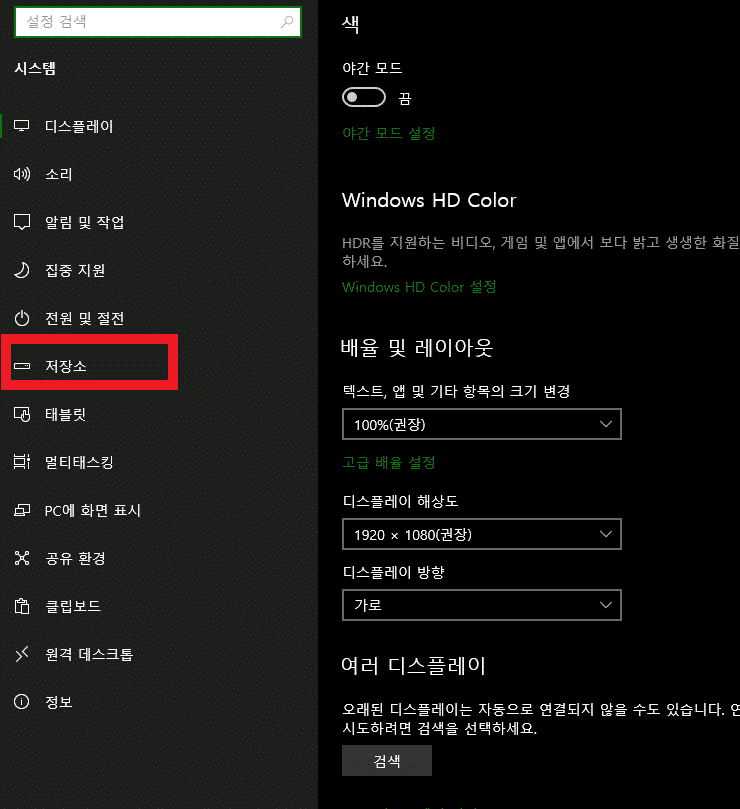
시스템 항목으로 들어오면 왼쪽의 하위 카테고리가 보이는 것을 확인할 수 있습니다. 이 때 카테고리 중 저장소라고 되어있는 항목을 눌러줍니다.
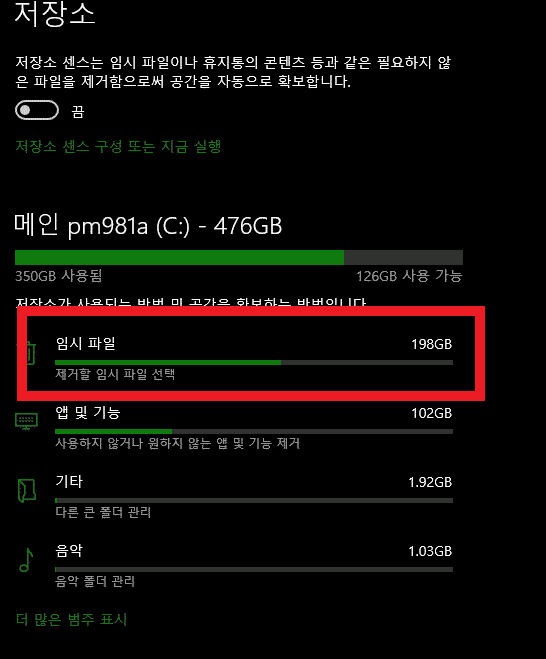
저장소를 누르면 메인으로 사용하고 있는 하드가 표기가 됩니다. 이 때 메인으로 사용하는 하드는 윈도우가 설치가 되어있는 하드디스크를 말합니다. 메인으로 사용하는 하드가 표기가 되며 이 때 임시파일이라는 항목이 있습니다. 이 곳을 눌러줍니다.
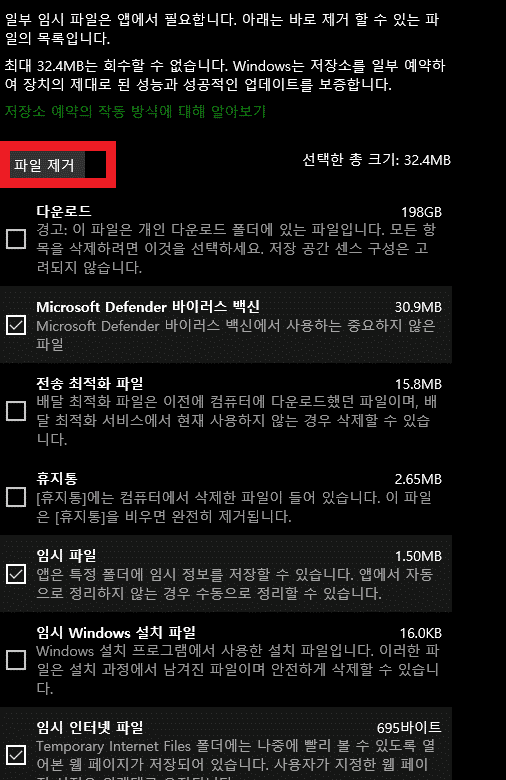
임시 파일로 들어오면 다양한 파일들이 있습니다. 다운로드는 직접 사용자가 다운로드 한 파일들을 말하며 그 밖에 다른 불필요한 파일들이 표기가 되어있습니다. 이 때 사용자가 지우고자하는 파일들을 체크를 해주신다음 파일제거를 눌러주시면 됩니다.
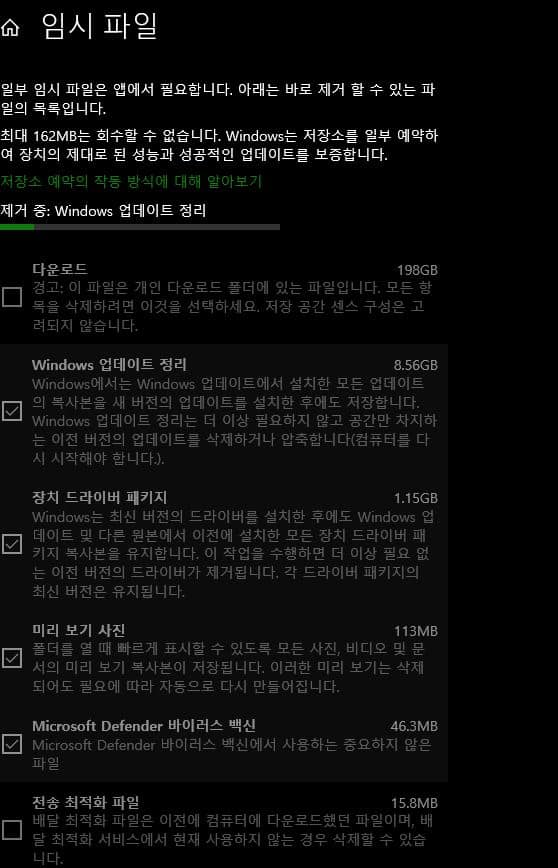
파일 제거를 누르면 제거를 할 파일들의 용량에 따라서 하드디스크 파일삭제 시간이 소요가 됩니다. 많이 있을 수록 시간이 걸리기 때문에 기다려주시면 됩니다. 제거를 하였다면 창을 닫아주시고 바로 컴퓨터를 사용하시면 됩니다.
마치며
하드디스크는 다양한 정보들을 저장하는 기능을하고 있지만 그 중에서 불필요한 파일들도 같이 저장을 하기 때문에 해당 기능을 이용하여 하드를 쾌적한 상태로 만들어주는 것이 컴퓨터 사양 저하를 방지함과 동시에 하드를 오래 사용할 수 있는 방법이기 때문에 이 기능을 주기적으로 이용하여 불필요한 파일들을 제거해주시길 바라겠습니다.